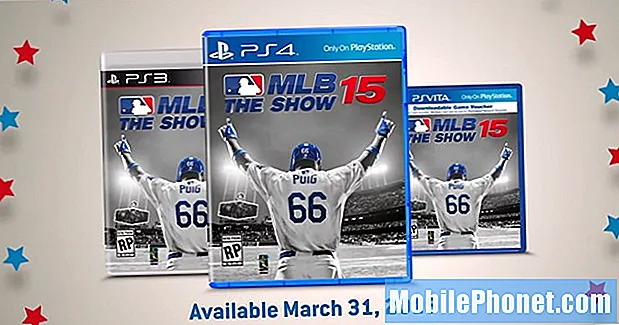Innehåll
Dagens SMS-meddelandeteknik blir så avancerad och ändå enkel att använda. Apputvecklare ser till att även den nybörjare smarttelefonanvändaren inte har svårt att hantera text- eller SMS-meddelanden. Bortsett från lagermeddelandeprogrammet finns det också andra meddelandeplattformar som användare kan ladda ner och installera på sina respektive enheter som de föredrar. Men oavsett vilken meddelandeplattform som används finns det vissa faktorer som gör att den inte fungerar.
Bland de bakomliggande orsakerna ingår men inte begränsat till felaktiga uppdateringar, felaktiga applikationer, skadlig programvara, virus, ogiltiga inställningar, nätverksproblem och kontorrelaterade problem. Dessa är i allmänhet programvarurelaterade attribut och därför möjliga att hantera. Nedan markeras några enkla procedurer och generiska lösningar på en relevant fråga på Samsung Galaxy J7 Pro 2018-smarttelefonen. Läs vidare för att ta reda på vad du ska göra om du en dag bara inte kan skicka eller ta emot ett SMS eller sms på din J7 Pro-enhet.
För ägare som letar efter en lösning på ett annat problem, gå in på vår felsökningssida för vi har redan tagit upp några av de vanligaste problemen med den här enheten. Bläddra igenom sidan för att hitta problem som liknar din och använd de lösningar vi föreslog. Om de inte fungerar eller om du behöver ytterligare hjälp, tveka inte att kontakta oss genom att fylla i vårt frågeformulär för Android.
Så här felsöker du Galaxy J7 Pro 2018 som inte kan skicka / ta emot textmeddelanden
Innan du börjar felsöka programvarufel på din Galaxy J7 Pro, kontrollera och se till att din enhet får en bra signal. Om signalindikatorn inte visar något eller om du ser nätverksfel som Ingen tjänst eller Inget nätverk, har du ett nätverksproblem. Och det är vad du behöver lösa först. I så fall kan du försöka återställa dina nätverksinställningar för att återställa standardinställningarna eller de ursprungliga nätverkskonfigurationerna och sedan aktivera nödvändiga alternativ därefter. Om nätverket är bra men du fortfarande inte kan skicka eller ta emot SMS eller textmeddelanden på din Galaxy J7 Pro 2018-smartphone kan du prova följande enkla lösningar.
Första lösningen: Tvinga stäng meddelandeprogrammet och starta sedan om.
Felaktiga appar åtgärdas vanligtvis genom att tvinga den att stängas. Appen kan ha problem och kan därför inte fungera. I så fall måste du tvinga stängning och sedan starta om. Här är hur:
- Tryck på Ikonen för senaste appar i telefonens nedre vänstra hörn.
- Bläddra till och välj meddelandeprogrammet från appförhandsgranskningarna.
- Svep åt vänster eller höger för att stänga den valda appen.
Du kan också stänga alla andra appförhandsgranskningar för att rensa bakgrundsappar och förhindra att de orsakar konflikt med andra appar.
Andra lösningen: Rensa cacheminnet eller återställ din meddelandeprogram.
Cachefiler som är skadade kan också få din meddelandeprogram att agera någon gång. För att rensa detta rensar du cacheminnet i din meddelandeprogram. Om det inte fungerar rensar du data för att återställa raderingen av alla sparade data i meddelandeprogrammet och återställ appen till dess standard- eller originaltillstånd. Här är hur:
- Tryck på Apps-ikonen från vilken startskärm som helst.
- Knacka inställningar.
- Knacka Appar.
- Tryck för att välja meddelandeprogrammet från standardlistan eller navigera till Meny-> Visa systemappar för att visa alla förinstallerade appar inklusive meddelanden.
- Knacka Lagring.
- Knacka KLAR CACHE. Detta kommando raderar tillfälliga filer och data som lagras som cache i din meddelandeprogram.
- Tryck på för att återställa meddelandeprogrammet till standardinställningar eller ursprungligt tillstånd RADERA DATA. Detta raderar all sparad information i applikationen. Detta kan vara nyckellösningen om skadad data problemet utlöses av skadad appdata.
- Knacka KLAR att bekräfta.
Starta om din telefon och starta sedan meddelandeprogrammet för att se om problemet är löst.
Tredje lösningen: Ta bort gamla och onödiga meddelanden.
Det är nödvändigt att ta bort gamla meddelanden för att frigöra utrymme och tillåta att nya meddelanden kommer in. Om du inte har ställt in enheten för att automatiskt radera gamla meddelanden när meddelandegränsen har uppnåtts, måste du göra det manuellt. Processen för att radera textmeddelanden eller SMS kan variera beroende på vilken meddelandeplattform eller app som används. Följande steg visar hur du tar bort textmeddelanden eller SMS i appen Lagermeddelanden:
- Tryck på Meddelanden appikon från vilken startskärm som helst.
- För att radera ett enskilt meddelande, tryck och håll på det meddelande du vill radera och tryck sedan på alternativet för att radera meddelande.
- Om du vill radera ett enskilt meddelande i en konversation expanderar du konversationen för att visa enskilda meddelanden och håller sedan på meddelandet du vill ta bort.
- För att radera en hel konversation, tryck och håll ner konversationen, verifiera konversationen och markera Välj alla låda.
- När du är klar med att välja alla oönskade meddelanden trycker du lätt på Radera två gånger för att radera dem.
Avsluta och starta om appen Messages och försök sedan skapa ett SMS-exempel för att skicka och ta emot.
Fjärde lösningen: Uppdatera din meddelandeapp / telefonprogramvara.
Om du använder en annan meddelandeprogram, försök sedan leta efter eventuella uppdateringar för den appen och om det finns installerar du uppdateringen. Appuppdateringar erbjuder också fixkorrigeringar för att bli av med buggar som kan ha orsakat problem i applikationen. Det kan vara den nödvändiga lösningen om skadlig kod eller buggar hindrar dig från att skicka text- eller SMS-meddelanden på din Galaxy J7 Pro 2018-smartphone. För att söka efter väntande appuppdateringar på din Galaxy J7 Pro 2018-smarttelefon, gå bara till Play Butik med dessa steg:
- Svep uppåt eller nedåt för att öppna Apps-menyn från hemskärmen.
- Tryck på Play Butik ikon.
- Tryck på Meny ikon eller tre horisontella linjer i det övre vänstra hörnet av Play Butiks huvudskärm.
- Knacka Mina appar och spel.
- Gå till Uppdateringar för att visa en lista med appar med väntande uppdateringar.
- För att installera en uppdatering, välj appen och följ sedan instruktionerna på skärmen.
Om du inte ser din meddelandeapp i listan betyder det att det inte finns någon ny uppdatering för den appen än.
Återgå till startskärmen och starta sedan om enheten för att uppdatera systemet och tillämpa programvaruändringarna.
Om du använder appen för lagermeddelanden kan du försöka söka efter ny programversion / uppdatering tillgänglig på din telefon. Bortsett från nya funktioner och funktioner, innehåller den senaste Android-versionen också säkerhetsförbättringar för att hålla Samsung-enheter så felfria som möjligt. Följ dessa steg för att söka efter ny Android-uppdatering på din Galaxy J7 Pro 2018:
- Svep uppåt från botten av startskärmen.
- Knacka inställningar.
- Bläddra till och knacka på Programuppdatering.
- Välj alternativet till Ladda ner uppdateringar manuellt. Enheten söker sedan efter ny uppdatering.
- När sökningen är klar bör du se ett meddelande som berättar om en ny programversion finns tillgänglig eller om din telefon är uppdaterad.
Om en uppdatering är tillgänglig, säkerhetskopiera alla viktiga data för skydd och följ sedan instruktionerna på skärmen för att fortsätta med nedladdning och installation av uppdateringsfilen. Den nya uppdateringen kommer sedan att implementeras på alla dina systemappar och tjänster. Starta om din enhet och kontrollera om SMS-tjänster nu fungerar som avsett.
Femte lösningen: Ändra / ställ in standardmeddelandeprogrammet på din telefon.
Om inget av det fungerar och problemet kvarstår, försök byta till andra meddelandeprogram. Om du använder appen för lagermeddelanden kan du prova andra trovärdiga plattformar som Telstra. För att säkerställa att det fungerar, se till att du ställer in standard SMS-appen som ska användas på din Galaxy J7 Pro 2018-smartphone. Så här ska du göra:
- Ladda ner den föredragna SMS-appen för att använda som alternativ.
- Svep sedan ner på meddelandepanelen på din telefon.
- Tryck på inställningar meny representerad av en kugghjulsikon.
- Knacka Appar.
- Tryck på trepunktsikon längst upp till höger på skärmen.
- Knacka på Standardappar.
- Tryck sedan på Meddelandeappar.
- Välj SMS-appen du vill byta till.
- Knacka OK för att bekräfta ändring i standardmeddelandeprogrammet.
Starta om enheten och öppna sedan den nya SMS-appen och försök sedan skapa ett SMS-exempel för att skicka och ta emot. Om problemet är löst är det ett problem med appen för lagermeddelanden som måste lösas av Samsung. I så fall kontaktar du Samsungs support för att öka problemet för officiella rekommendationer.
Andra alternativ
Att kontakta din tjänsteleverantör / operatör är också viktigt för att kontrollera den aktuella statusen för ditt konto och utgående tjänster. Transportörer skulle vanligtvis införa en mjuk koppling till konton med orubbliga problem / räkningar. När detta händer inaktiveras utgående tjänster inklusive textmeddelanden tillfälligt. Som ett resultat kommer du inte att kunna skicka textmeddelanden eller ringa telefonsamtal på din enhet. Se till att det inte orsakar dig detta problem.
Anslut till oss
Vi är alltid öppna för dina problem, frågor och förslag, så kontakta oss gärna genom att fylla i det här formuläret. Detta är en kostnadsfri tjänst som vi erbjuder och vi debiterar dig inte ett öre för det. Men observera att vi får hundratals e-postmeddelanden varje dag och det är omöjligt för oss att svara på var och en av dem. Men var säker på att vi läser varje meddelande vi får. För dem som vi har hjälpt kan du sprida ordet genom att dela våra inlägg till dina vänner eller genom att helt enkelt gilla vår Facebook- och Google+ sida eller följa oss på Twitter.
Inlägg som du kanske också vill kolla in:
- Åtgärda Samsung Galaxy J7 "Tyvärr har Google Drive slutat" -fel [Felsökningsguide]
- Samsung Galaxy J7-klockapps fortsätter att krascha och visar "Tyvärr har klockan slutat" -felet [Felsökningsguide]
- Så här fixar du Samsung Galaxy J7 som visar "Tyvärr har telefonen slutat" fel [Felsökningsguide]
- Så här fixar du din Samsung Galaxy J7 som inte kan skicka / ta emot SMS och MMS-meddelanden [Felsökningsguide]
- Vad ska jag göra om Galaxy J7 inte kan använda anpassade aviseringsljud för kontakter efter Android Oreo-uppdateringen